Dvd's converteren en afspelen op een iPad - de beste methode die u moet weten
Als je net een upgrade hebt uitgevoerd naar de nieuwste iPad Pro, die de meest geavanceerde technologie voor je werk en entertainment bevat. Maar hoe converteert en importeert u dvd's naar iPad? Er is geen dvd-sleuf beschikbaar op een iPad, het enige dat u moet doen, is dvd converteren en afspelen.
Natuurlijk is de gratis dvd-naar-iPad-converter de eerste keuze die u in overweging kunt nemen, zoals HandBrake. Maar er zijn enkele beperkingen, zoals de optimale videoparameters, dvd-codering en meer. Wat zou de beste methode moeten zijn om en kopieer dvd-films naar de iPad? Lees gewoon het artikel om nu het antwoord te vinden.


Deel 1: elke dvd naar iPad Pro / Mini / Air rippen
Of u nu een commerciële dvd moet converteren of het optimale bestandsformaat voor iPad Pro moet kiezen, Vidmore dvd-monster is altijd een leuke optie waar u rekening mee kunt houden. Het ript niet alleen elke dvd naar verschillende iPad-versies, maar behoudt ook de volledige dvd-structuur, video- en audiotracks, menu's, hoofdstukken, ondertitels en meer.
- Converteer elke dvd naar video- en audioformaten, evenals verschillende iPads.
- Geavanceerde instellingenparameters voor het naar wens rippen van de dvd naar de iPad.
- Bewaar de originele dvd-structuur, video- / audiotrack, menu's, tracks, enz.
- Hardwareversnelling om dvd naar iPad te converteren met 3x hogere snelheid.
Stap 1: Laad dvd in uw computer
Plaats de dvd-schijf in de computer en zorg ervoor dat de dvd leesbaar is. Download en installeer de dvd-ripper, start het programma op uw computer en klik op de optie "Ripper" om films van dvd te extraheren.

Stap 2: Selecteer de dvd-titels die u wilt converteren
Wanneer de dvd-ripper alle dvd-titels heeft gedetecteerd, klikt u op "View / Select Title" om de bestanden te zoeken die u wilt converteren. U kunt de langste duur kiezen als de hoofd-dvd-titel om de bestanden te converteren.

Stap 3: Kies de iPad Pro als output
Klik op de bestandsindelingsknop en kies "Device" naar "Apple" naar "iPad Pro" om dvd naar iPad Pro te converteren. Je kunt natuurlijk ook kiezen voor de andere iPad-versies, zoals iPad Mini of iPad Air.
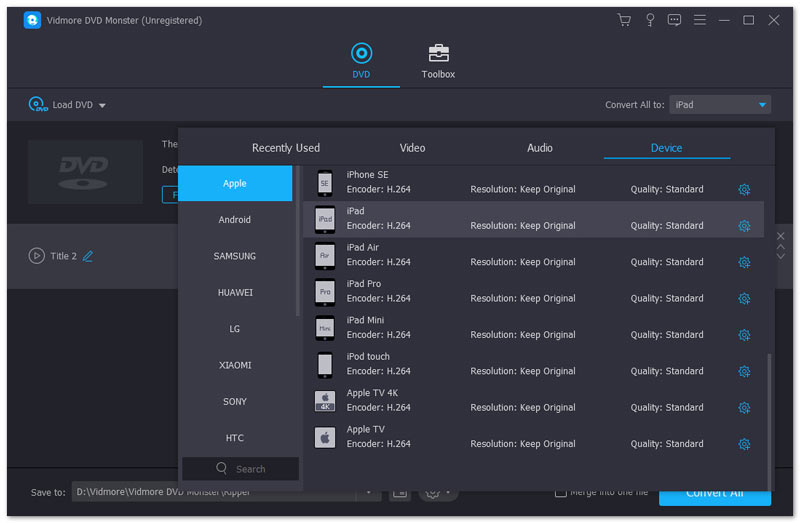
Stap 4: Bewerk de output videobestanden
Om de films van dvd aantrekkelijker te maken, kunt u ook op de knop "Bewerken" klikken om de "Filters", "Basiseffecten", "Segment toevoegen" en zelfs "Samenvoegen tot een bestand" overeenkomstig.
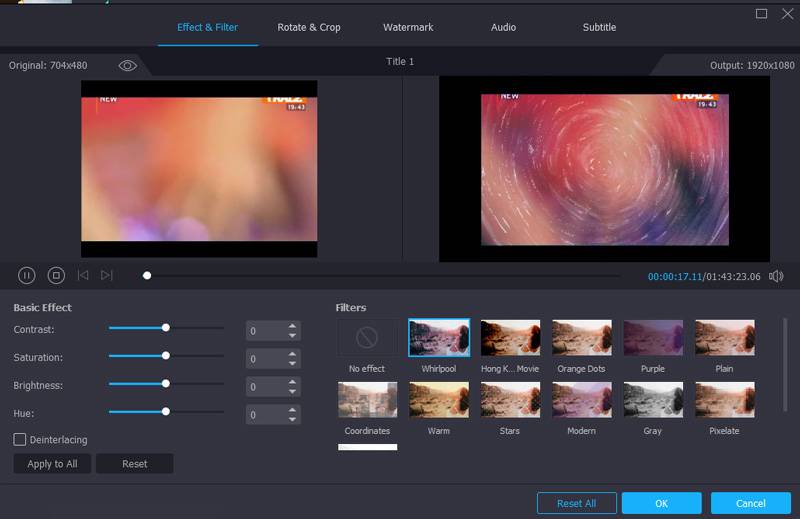
Stap 5: Converteer dvd naar iPad Pro
Ga naar de optie "Instellingen" om de doelmap en andere ripinstellingen te kiezen. Klik op de knop "Alles rippen" om de dvd-films uit te pakken als het optimale iPad Pro-videoformaat.
Deel 2: dvd converteren naar iPad via HandBrake
Wanneer u gratis dvd naar iPad moet converteren, is HandBrake een gewenste dvd-ripper om de filmbestanden van dvd te extraheren. Het is een van de meest populaire gratis programma's die zowel voor Mac als Windows beschikbaar zijn. Neem gewoon de HandBrake voor Mac als voorbeeld; u kunt meer details leren, zoals hieronder.
Stap 1: Start de HandBrake op uw computer en plaats uw dvd in uw Mac-computer. Het programma kan beginnen met het scannen van de dvd, wat minuten kan duren om de hele schijf te scannen.
Stap 2: U kunt de bestemmingsmap instellen voor de video's die u voor uw iPad kunt gebruiken. Bovendien kunt u ook de videocodec, bestandsindelingen en meer andere parameters wijzigen.
Stap 3: Klik op de knop "Voorinstellingen wisselen" bovenaan het HandBrake-venster. In de la kun je de beperkte iPad-preset kiezen, maar de “iPad Pro” -preset is niet beschikbaar.
Stap 4: Druk op de knop "Converteren" om de conversie van dvd naar iPad te starten. De coderingstijd is afhankelijk van de snelheid van uw computer en de duur van uw videobestand.

Deel 3: dvd-films kopiëren naar iTunes
Nadat u de dvd naar iPad hebt geconverteerd, moet u de bestanden van de computer naar uw iPad Pro overbrengen. iTunes is de standaardmethode om de video's van dvd naar iPad over te zetten. Wanneer u de video's naar iTunes uploadt, kunt u de dvd's nu op uw iPad Pro afspelen. als jij kan die video's niet afspelen op uw iPad, er zijn ook manieren om dat te omzeilen.
Stap 1: Start iTunes op uw Windows of Mac, u kunt "Bestand" kiezen voor "Toevoegen aan bibliotheek" om de geconverteerde dvd-film in een bestand of map op uw computer te zoeken.
Stap 2: Om de dvd-video te synchroniseren, klikt u op het inhoudstype dat u wilt synchroniseren onder de instellingen in het linkerdeelvenster. Vink in het rechterpaneel de optie "Films synchroniseren" aan en klik onderaan op "Synchroniseren".
Gevolgtrekking
Als dat nodig is converteer dvd naar iPad, het zou de ultieme gids moeten zijn die je nooit mag missen. Het artikel legt de methoden uit om zelfgemaakte dvd's en commerciële dvd's te converteren, die u via iTunes op uw computer kunt kopiëren en importeren naar iPad. Meer vragen over iPad /iPhone-omzetter en hoe u dvd's naar uw iPad converteert en ript, kunt u een opmerking achterlaten in het artikel.



